Ajouter des fermes de formation
Pour ajouter des fermes de formation, cliquez sur le bouton Ajouter ferme de formation depuis la page de gestion des fermes de formation. Un formulaire s’ouvre, permettant d’ajouter une ou plusieurs fermes de formation.
- Nom de la ferme : choisissez un nom de base pour les fermes de
formations. Afin de faciliter les recherches ultérieures, nous vous
conseillons de mettre un nom court, en lien avec la formation et l’année. Par
exemple : « BPREA26 », « CSBIO25 ». Si vous créez une
ferme groupe, cela correspondra au nom exact de la ferme. S’il s’agit de
fermes individuelles, chaque ferme aura pour nom le nom de base accolé à la
première partie de l’adresse électronique de l’étudiant·e : « [BPREA26]
aurelie », « [BPREA26] sylvain », etc.

- Adresses électroniques : saisissez les adresses électroniques des
étudiant·es. Vous pouvez également copier-coller directement des adresses.
Attention, les adresses invalides ou en doublon seront automatiquement
retirées de la liste.
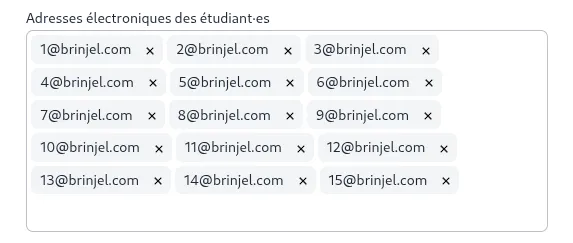
- Date de fin de formation : les fermes de formations seront
automatiquement bloquées après cette date. Les étudiant·es pourront alors
choisir entre récupérer la totalité de leurs données, ou continuer à utiliser
Brinjel en souscrivant à un abonnement. Par défaut, la durée maximale de
formation est de 365 jours, à compter de la date du jour. Si vous avez des
besoins différents, veuillez contacter
l’assistance.

- Ferme modèle : vous pouvez sélectionner une ferme modèle pour les fermes
de formation. Chaque ferme créée copiera automatiquement toutes les données
de la ferme modèle : plan de culture, tâches, assolement, notes, etc. Vous
pouvez utiliser n’importe quelle ferme à laquelle vous avez accès comme ferme
modèle. Il est donc possible de créer des fermes de formation spécifiques
pour en faire des fermes modèles.

- Type de ferme : vous pouvez choisir de créer une ferme par étudiant·e ou
une seule ferme pour tout le monde. Attention, les fermes groupe sont
limitées à 30 personnes.

Une fois les informations renseignées, cliquez sur le bouton Ajouter ferme. Le processus peut être plus ou moins long selon le nombre de fermes à créer. Un message indiquant la création des fermes peut apparaitre le cas échéant, veuillez patienter avant de changer de page ou de fermer l’onglet :
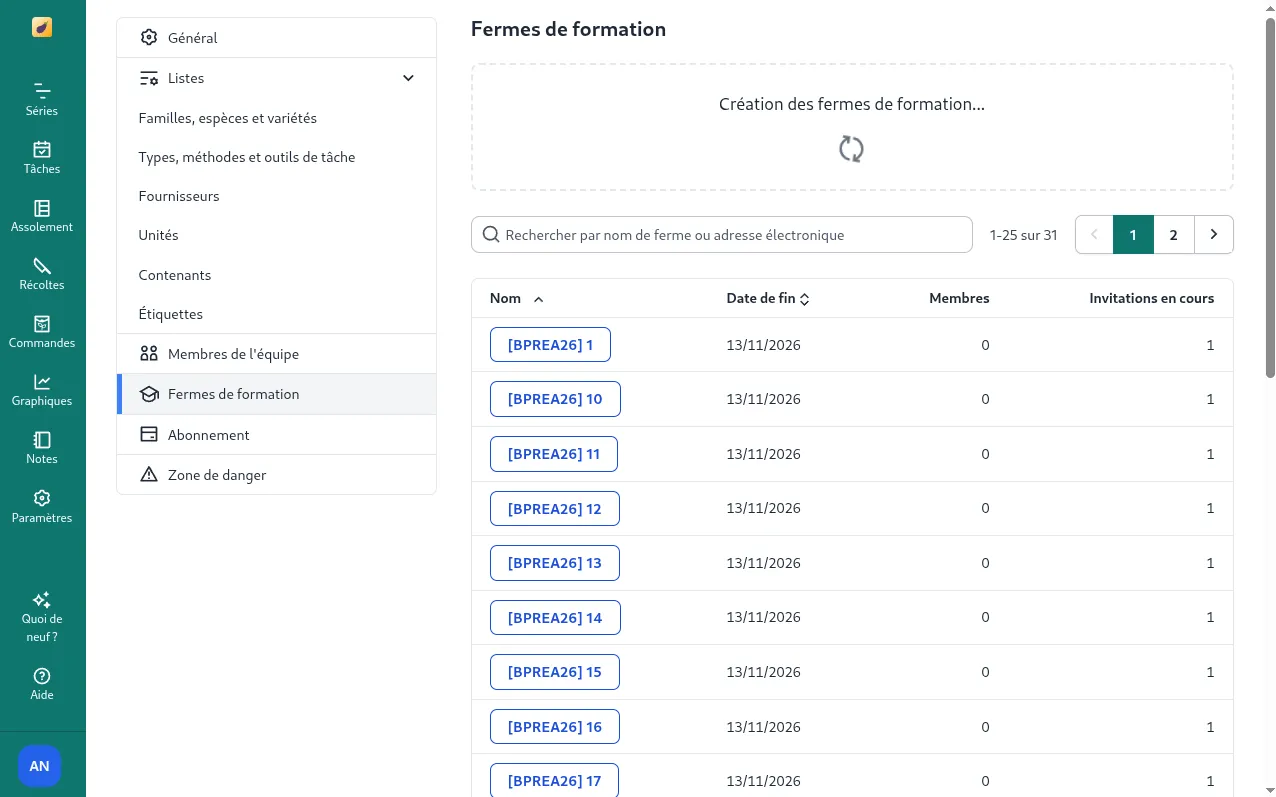
Chaque étudiant·e va recevoir un courriel d’invitation. Il lui suffira de cliquer sur le lien contenu dans le courriel pour créer son compte et accepter l’invitation.
Attention : pour des raisons de sécurité, les invitations ne sont valables que 48 heures. Il est donc important de prévenir les étudiant·es en amont afin de s’assurer de leur réactivité. Dans le cas où l’invitation a expirée, il est possible d’en recréer une en vous rendant sur la ferme de formation concernée et générant de nouvelles invitations comme pour une ferme normale.